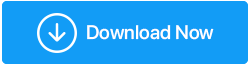تم الإصلاح - التطبيق الذي تحاول تثبيته ليس تطبيقًا معتمدًا من Microsoft
نشرت: 2021-01-27مع Windows 10 بجانبك ، يمكنك تنزيل كل تطبيق على الأرجح. ولكن هناك أوقات قد تضطر فيها إلى مواجهة قيود معينة وبشكل أكثر تحديدًا ، رسالة مثل "التطبيق الذي تحاول تثبيته ليس تطبيقًا معتمدًا من Microsoft" عندما تحاول تشغيل مثبتات التطبيق وملفات exe. تتضمن أمثلة البرامج / التطبيقات حيث واجه المستخدمون هذه الرسالة - Firefox و Spotify و Turbotax و Designer Pro + ، إلخ.
في هذه المدونة ، سنقوم بإدراج الطرق الممكنة التي يمكنك من خلالها معالجة المشكلة.
اقرأ أيضًا: ماذا تفعل إذا تعطل متجر Microsoft نفسه
| ملاحظة : يؤدي تثبيت التطبيقات من Microsoft Store إلى تقليل مخاطر دخول البرامج الضارة إلى جهاز الكمبيوتر الخاص بك لأن جميع تطبيقات Microsoft معتمدة من Microsoft نفسها. إنهم يخضعون لفحوصات صارمة للبرامج الضارة والفيروسات قبل إتاحتها. لذلك ، في حالة تنزيل تطبيق غير معتمد من Microsoft ، فمن الضروري أن يكون لديك أيضًا خط دفاع يمكنه اكتشاف أي فيروسات وبرامج ضارة وأخطاء محتملة. يعد Systweak Antivirus أحد هذه التطبيقات. انقر هنا لتنزيل Systweak Antivirus قراءة المراجعة الكاملة لـ Systweak Antivirus |
لماذا Systweak Antivirus؟
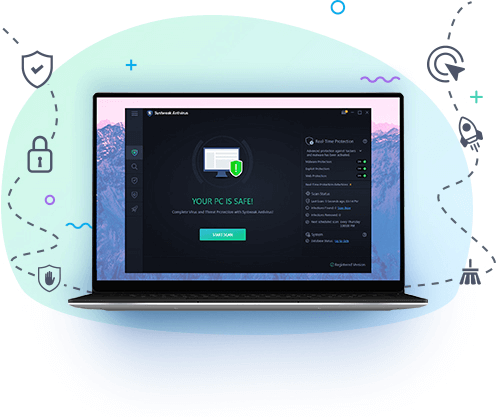
فيما يتعلق بتطبيق غير معتمد من Microsoft ، قد لا تتمكن من توقع دخول فيروس أو برنامج ضار بنفسك عندما يعرض Systweak Antivirus الميزات التالية للكشف عنها وإبعادك عن أي مخاطر محتملة -
- يضمن برنامج Systweak Antivirus حماية جهاز الكمبيوتر الخاص بك من جميع أنواع الفيروسات والبرامج الضارة و PUP وتهديدات يوم الصفر والبرامج الإعلانية (التي يمكن لأحد التطبيقات إدخالها في جهاز الكمبيوتر الخاص بك) والعديد من هذه المخاطر
- تعمل ميزة الحماية في الوقت الفعلي على القبض على تهديد وتحييده قبل أن يتخطى أمان جهاز الكمبيوتر الخاص بك
- تعمل الحماية من الاستغلال أيضًا على منع أي فيروس أو برامج ضارة للاستفادة من نقاط ضعف البرامج
- ومع ذلك ، هل تشك في هجوم من تطبيق غير معتمد من Microsoft؟ يمكنك الاستفادة من ثلاثة أنواع مختلفة من أنواع المسح وهي - سريع وعميق ومخصص. هذه قادرة على اكتشاف التهديدات على عدة مستويات
التسعير: تحصل على نسخة تجريبية مجانية لمدة 30 يومًا يمكنك بعدها اختيار الإصدار المتميز. ستحصل أيضًا على ضمان استرداد الأموال بدون مخاطر لمدة 60 يومًا.
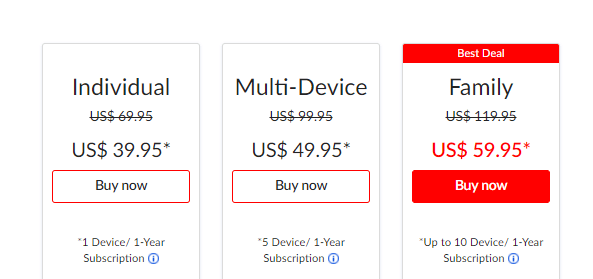
إصدارات Windows المدعومة: Windows 10 / 8.1 / 8/7 SP1 +
انقر هنا لتنزيل Systweak Antivirus
الآن ، مع Systweak Antivirus بجانبك ، فأنت جاهز أيضًا لتثبيت تطبيقات غير تابعة لـ Microsoft أيضًا. ولكن ، أولاً ، دعنا نرى كيف يمكننا التخلص من "التطبيق الذي تحاول تثبيته ليس تطبيقًا معتمدًا من Microsoft".
طرق إصلاح "التطبيق الذي تحاول تثبيته ليس تطبيقًا معتمدًا من Microsoft"
قائمة المحتويات
- 1. قم بتعطيل التوصيات في الإعدادات
- 2. قم بالتبديل من وضع Windows 10 S.
- 3. استخدم محرر التسجيل
- 4. استخدام نهج المجموعة
1. قم بتعطيل التوصيات في الإعدادات
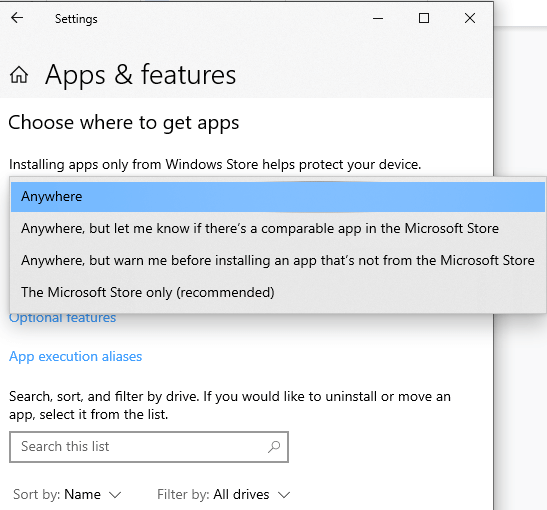
يعد تعطيل التوصيات في الإعدادات هو أول شيء يجب عليك فعله عندما تتلقى "التطبيق الذي تحاول تثبيته ليس تطبيق Microsoft".
1. اضغط على Windows + I وافتح الإعدادات
2. انقر فوق التطبيقات
3. انقر فوق التطبيقات والميزات من الجزء الأيمن
4. من الجانب الأيمن ، انقر فوق القائمة المنسدلة ضمن اختيار مكان الحصول على التطبيقات وحدد في أي مكان
| إذا رأيت هذا الخيار معطلاً ، فمن المحتمل أنك قمت بتسجيل الدخول إلى حساب ليس لديه امتيازات إدارية. إذا كان الأمر كذلك ، فيمكنك أن تطلب من مسؤول النظام لديك منحك امتيازات حتى تتمكن من تنزيل التطبيق دون أي متاعب. |
5. أغلق الإعدادات

الآن ، في معظم الحالات ، يجب أن يختفي التحذير. ومع ذلك ، حتى بعد الحصول على الامتيازات الإدارية وحتى بعد إجراء التعديلات المذكورة أعلاه ، لا تزال تتلقى الرسالة المذكورة أعلاه ، فمن المحتمل أنك تقوم بتشغيل إصدار Windows 10S ، وفي هذه الحالة يمكنك فقط تثبيت التطبيقات من متجر Microsoft. بعد قولي هذا ، ربما تم تنشيط وضع Windows 10 S لمزيد من الأمان
2. قم بالتبديل من وضع Windows 10 S.
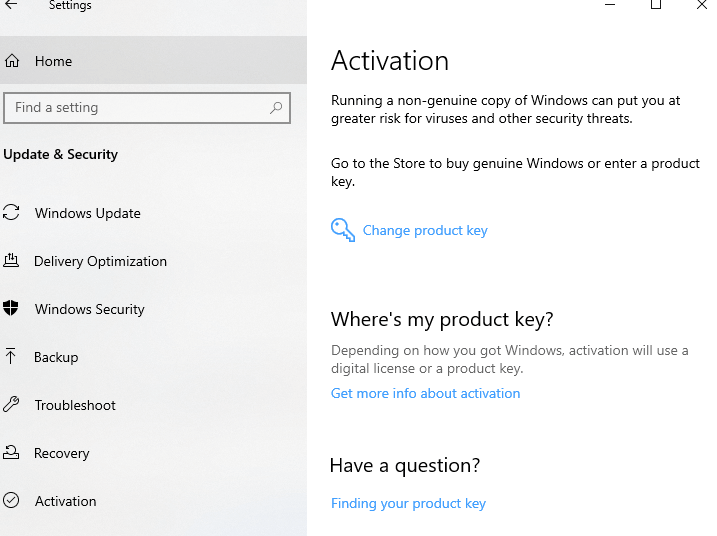
إذن ، كيف يمكنني التبديل من وضع S في نظام التشغيل Windows 10؟ لقد حددنا الخطوات التي ستجعل من السهل عليك التبديل من Windows 10 S Mode -
1. اضغط على Windows + I وافتح الإعدادات
2. انقر فوق التحديث والأمان
3. انقر فوق التنشيط
4. ضمن التبديل إلى Windows 10 Home أو التبديل إلى Windows 10 Pro ، حدد الانتقال إلى المتجر
5. عندما ترى التبديل من S Mode أو شيء مشابه ، انقر فوق الزر Get
6. الآن ، يجب أن تكون قادرًا على تثبيت تطبيقات غير تابعة لـ Microsoft.
اقرأ أيضًا: كيفية عمل نسخة احتياطية من السجل في نظام التشغيل Windows 10
3. استخدم محرر التسجيل
لقد حددت جميع الاحتمالات التي تؤدي إلى "التطبيق الذي تحاول تثبيته ليس تطبيقًا معتمدًا من Microsoft". أنت مسؤول وتقوم بتشغيل Windows 10 home أو pro. إذاً ، كيف وصلت الرسالة؟ حاول أن تسلك طريق التسجيل.
نوصي بشدة باتخاذ تدابير احترازية إضافية قبل إجراء حتى أصغر التغييرات على سجلاتك لأنه إذا تم القيام به بشكل خاطئ ، فقد تتأثر الوظيفة الكاملة لنظام التشغيل الخاص بك.
لأخذ نسخة احتياطية من سجلاتك يدويًا ، اتبع هذه الخطوات -
1. افتح مربع الحوار Run بالضغط على مفتاحي Windows + R.
2. اكتب رجديت واضغط على Enter
3. عند فتح نافذة محرر التسجيل ، اكتب المسار التالي -
HKEY_LOCAL_MACHINE\SOFTWARE\Microsoft\Windows\CurrentVersion\Explorer
4. على اليمين ابحث عن سلسلة AicEnabled وانقر نقرًا مزدوجًا عليها
5. قم بتغيير قيمته إلى أي مكان
6. الآن ، انتقل إلى هذا المسار -
HKEY_LOCAL_MACHINE\SOFTWARE\Policies\Microsoft\Windows Defender\SmartScreen
7. من الجانب الأيمن ، انقر نقرًا مزدوجًا فوق ConfigureAppInstallControll وقم بتغيير القيمة إلى Anywhere
8. أغلق محرر التسجيل وأعد تشغيل الكمبيوتر
4. استخدام نهج المجموعة
يمكن أن يساعدك محرر نهج المجموعة أيضًا في حل هذه المشكلة. فيما يلي خطوات التخلص من الرسالة -
1. اضغط على Window + R لفتح مربع حوار التشغيل
2. اكتب ماجستير 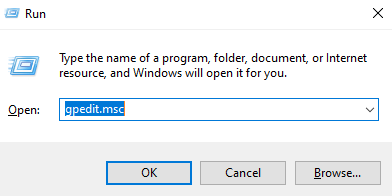
3. عند فتح محرر نهج المجموعة المحلي ، استعرض للوصول إلى المسار المذكور أدناه
Computer Configuration -> Administrative Templates -> Windows Components -> Windows Defender SmartScreen -> Explorer
4. من الجزء الأيمن ، انقر نقرًا مزدوجًا فوق تكوين التحكم في تثبيت التطبيق وقم بتحريره 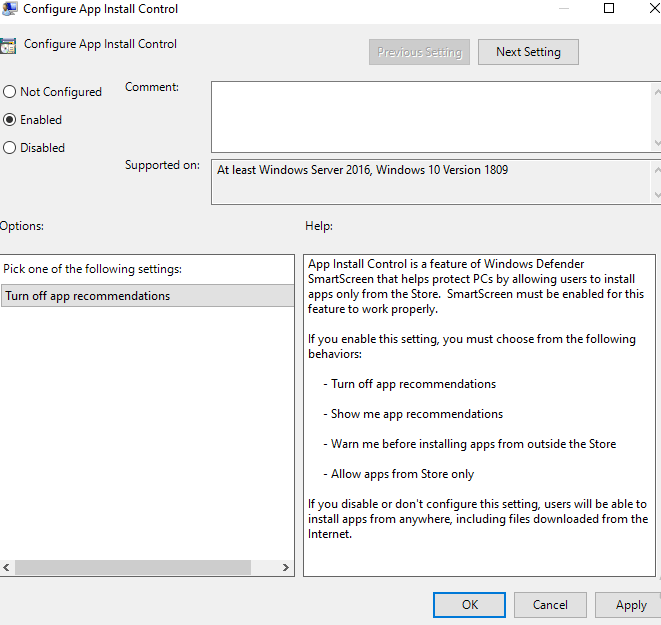
5. انقر على زر الاختيار ممكّن
6. ضمن " خيارات " ، انقر فوق " إيقاف تشغيل توصيات التطبيق " من القائمة المنسدلة
7. انقر فوق " تطبيق " ثم " موافق "
تغليف
آمل أن تكون قادرًا على التخلص من رسالة "التطبيق الذي تحاول تثبيته ليس تطبيقًا معتمدًا من Microsoft"؟ إذا كانت المدونة مفيدة ، فامنحها إعجابًا وشاركها مع الآخرين. يمكنك أيضًا أن تجدنا على Facebook و Twitter و Instagram و Linkedin و Pinterest وجميع منصات الوسائط الاجتماعية الأخرى. وإذا كنت مهتمًا أكثر بمحتوى الفيديو ، فيمكنك أيضًا الاشتراك في قناتنا على YouTube أيضًا.
قراءات موصى بها:
أفضل الطرق لتعزيز الأمان باستخدام Microsoft Defender على جهاز كمبيوتر يعمل بنظام Windows
هل تواجه مشكلات مع الفرق؟ إليك كيفية تحديث Microsoft Teams على نظام التشغيل Windows 10
هل تريد تحديث تطبيقات Microsoft Office على نظامي التشغيل Mac و Windows؟ إليك الطريقة